Ubuntu kullanıcıları en iyi seçeneklerden bazılarının tadını çıkarırlar.Linux'taki yazılım, hepsi mükemmel değil. Popüler Linux dağıtımının yavaş bırakma döngüsünden dolayı, bazı kullanıcılar popüler yazılımlara ilişkin eksik güncelleştirmeleri bulur. Ubuntu'da eksik yazılımı bulmanın en iyi yollarından biri, bir PPA aramaktır. Bunlar, kullanıcıların kendi yazılımlarını oluşturabilecekleri ve kendi yazılımlarını yükleyebilecekleri kişisel paket arşivleridir. Ubuntu işletim sistemi sadece her 6 ayda bir güncellenirken, bu PPA'lar faydalıdır. Kullanıcıların daha güncel paketler için can atmalarına yardımcı olur ve geliştiricilerin yazılımı ana sürüm döngüsünden daha hızlı bir şekilde kolayca dağıtmalarını sağlar.
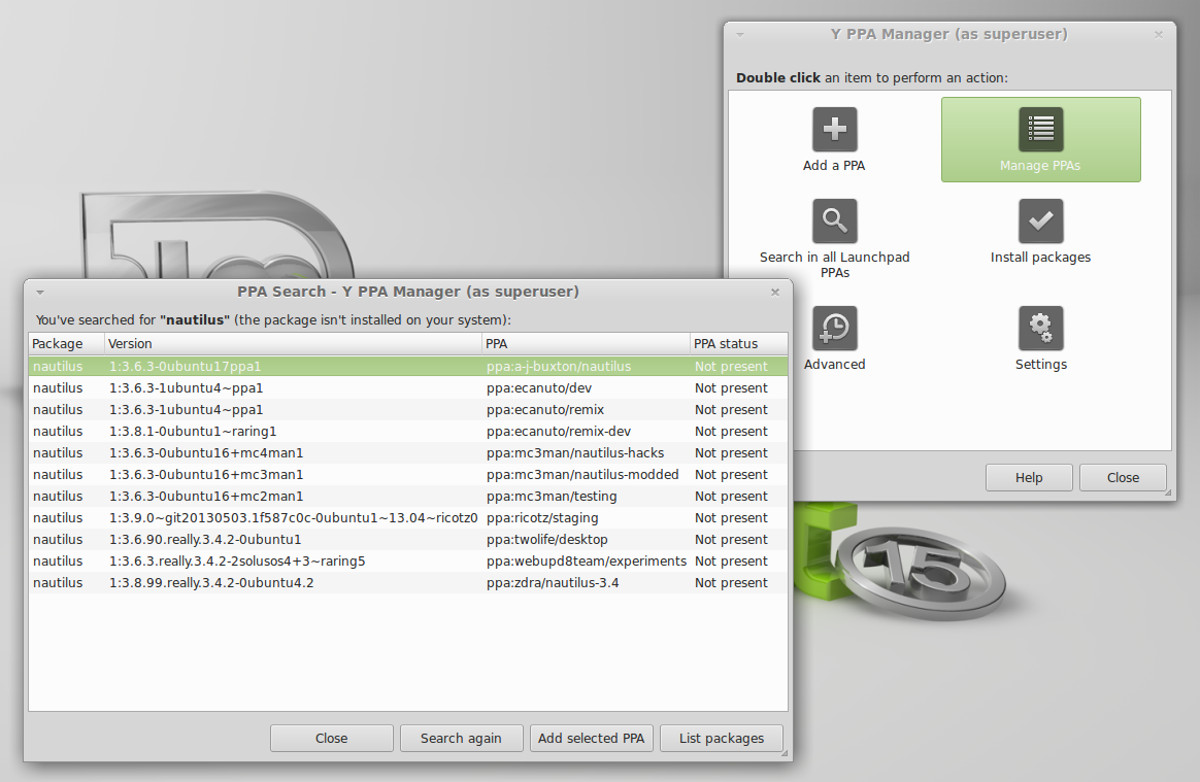
PPA bulmak için birçok yol vardır, ancakEn kolay yolu bir program yüklemek için Y-PPA Yöneticisi denir. Herkesin Ubuntu için kişisel paket arşivlerini kolayca bulmasını ve etkinleştirmesini sağlayan grafik bir araçtır. İşte sisteminize nasıl alacağınız:
İronik olarak, Y-PPA Yöneticisi bir PPA üzerinden indirilebilir. Eklemek için bir terminal penceresi açıp şu komutları girin:
sudo add-apt-repository ppa:webupd8team/y-ppa-manager sudo apt update sudo apt install y-ppa-manager
Y-PPA Manager'ı kullanma
İle ilgili birçok farklı fonksiyon vardır.bu program. En kayda değer, bir PPA için internette arama yapabilmesidir. Lütfen Y-PPA Yöneticisinin keyfi arama terimlerine dayanarak arama yapmadığını anlayın. Rasgele bir anahtar kelime girerek arama aracıyla kişisel bir paket arşivi bulmayı beklemeyin. Bunun yerine, “firefox-nightly” veya çok, çok özel bir şey gibi spesifik olmaya çalışın. Araç, sizi özel olmanız konusunda da uyaracaktır.
PPA’ları Aramak İçin Tıklayınprogram ve arama teriminizi girerek. İstediğinizi bulduğunuzda, sisteme eklemek için üzerine tıklayın. Buradan, doğrudan bu yeni PPA'dan yazılımı yüklemek için Ubuntu yazılım merkezini veya “apt search programname” kullanın.
Ek olarak, “PPA'ları yönet” seçeneğini tıklatarak sisteminizdeki tüm PPA'ları yönetin.
Başlatma
Y-PPA Manager, kullanıcıların PPA'ları kolayca bulmalarına yardımcı olmasına rağmenUbuntu'ya kurmak için bazen kullanıcılar kaynağa gitmelidir. Temelde, Y-PPA Yöneticisi, kullanıcının verdiği arama terimlerine cevap vermediğinde. Burası Launchpad geliştirici web sitesinin geldiği yer. Bu web sitesi, Ubuntu'daki tüm PPA'lar için merkezi bir konumdur. Kişisel bir paket arşivine yüklenen her yazılım parçası burada tutulur.
Launchpad'de bir PPA bulmak için önce siteye gidin. Web sitesinde, arama çubuğuna gidin ve bir terim girin. Bu arama alanındaki terimler anahtar kelimeleri kullanabilir. Örneğin: Bir PPA'nın Ubuntu 16.04'teki Firefox güncellemelerini daha hızlı alabilmesi için “firefox” ta bakarsınız.
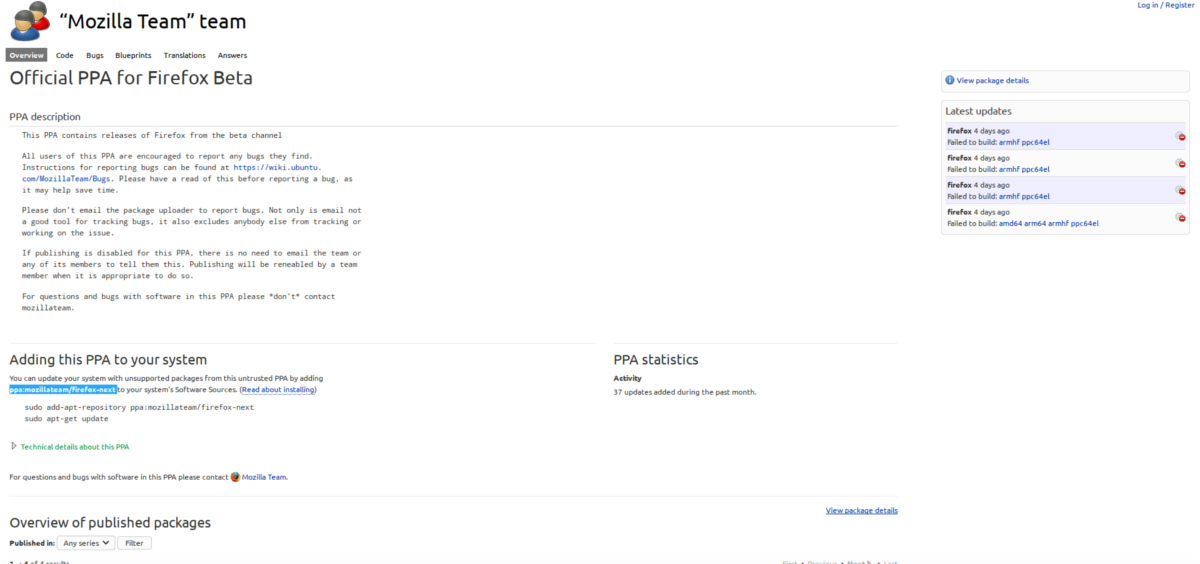
Bu, Google’ın arama sonuçları sayfasına benzeyen bir arama sonuçları sayfasını getirir. En anlamlı olan sonucu seçin. Bu durumda “Firefox Beta İçin Resmi PPA” dır.
Bu sonuçlar sayfasını aşağı kaydırın ve“Bu PPA'yı sisteminize eklemek” ve bazı kalın harfleri arayın. Tam PPA'yı nasıl bulacağınızdan emin değilseniz. Tarayıcınızda CTRL + F tuşlarına basın ve “ppa:” yazın. Bu vurgulayacaktır. PPA'nın tamamını bulduğunuzda, not alın ve bir terminal açın. Örneğin, launchpad'de bulduğumuz Firefox PPA'yı eklemek için şunları yaparız:
sudo add-apt-repository ppa:mozillateam/firefox-next
Sisteminize herhangi bir PPA eklemek için aşağıdaki komutu kullanmanız yeterlidir: “sudo add-apt-repository“Ve bundan sonra lansmandaki herhangi bir PPA.
PPA eklendiğinde, yapılan değişiklikleri yansıtacak şekilde güncellemeyi çalıştırmanız yeterlidir.
sudo apt update
Ardından yazılımı yüklemek için Ubuntu yazılım merkezini / terminalini kullanın (veya daha önce yüklediğiniz daha yeni bir yazılımı varsa bir güncelleme çalıştırın).
OpenSUSE Yapı Hizmeti
Open SUSE Build hizmeti gerçekten harika bir setLinux geliştiricilerin, programlarının ikili paketlerini birçok farklı Linux dağıtımı için otomatik olarak oluşturmalarına olanak sağlayan araçların listesi. Temel amaç, Open SUSE Leap ve Open SUSE Tumbleweed yazılımlarını getirmektir (ve bu aracı kullanırken aklınızda bulundurulmalıdır), ancak Ubuntu, Debian ve hatta Fedora için mükemmel destekleri var. Yazılımı almak için nasıl kullanacağınız:
İlk önce OBS'ye gidin. OBS, ana işlevi (kullanıcı için) aramaktır. Arama çubuğuna gidin ve yüklemek istediğiniz yazılımı bulun. Bu örnekte, popüler Arc GTK temasını kullanacağız. Suse build hizmetinde ararsanız, bir sonuç bulacaksınız. Üzerine tıkladığınızda muhtemelen desteklenen Linux dağıtımlarının uzun bir listesini göreceksiniz. İlk bakışta, sadece Suse paketlerinin bulunduğundan kuşku duymazsınız. “Desteklenmeyen Linux dağıtımları için daha fazla paket göster” ifadesini arayın.
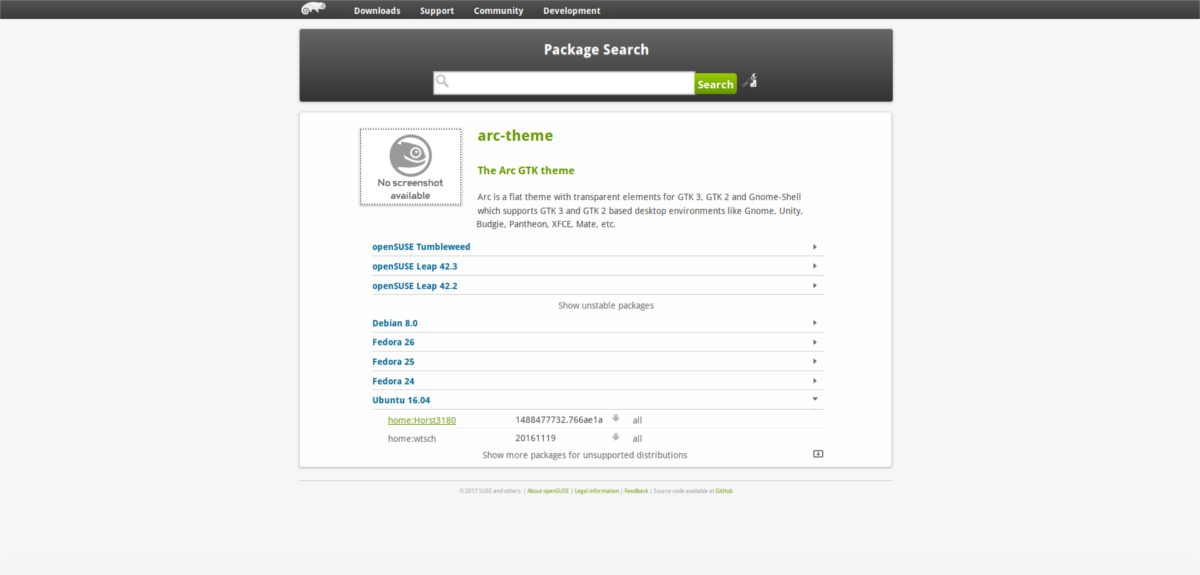
Bu düğmeye tıkladığınızda herkes için paketler ortaya çıkıyorLinux dağıtım çeşitleri. Bu durumda, Ubuntu 16.04. Bu harika, çünkü LTS sürümü Arc temasını içermiyor (daha sonraki sürümlerde de olsa). Yüklemek için Ubuntu seçeneğini seçin. İşletim sisteminizde nasıl çalıştırılacağı konusunda size talimatlar verilecektir.
Alt çizgi
Open SUSE Build servisi birçok servisi destekliyor.farklı işletim sistemleri. Y-PPA yönetici aracıyla veya Launchpad'de yazılım bulamadığınızda sizi zor bir noktadan kurtarmanız iyidir. Tüm bunlar, birincil kaynak olarak OBS'ye güvenmiyor, çünkü onunla yazılım bulmak çok daha zor.
Sonuç
Ubuntu işletim sistemi bugüne kadarkiLinux'ta hazır yazılım. Tartışmasız şampiyon olduklarını söyleyemeyiz, çünkü diğer Linux dağıtımları da bunu iyi yapıyor, ancak Ubuntu en iyilerden biri. Ubuntu sürüm yapısı sayesinde, daha “kanama” dağıtımlarına kıyasla yazılım eski ve modası geçmiş olabilir. Artık bir sonraki sürümü beklemeden Ubuntu'da eksik olan yazılımı almanın üç yolu var.













Yorumlar